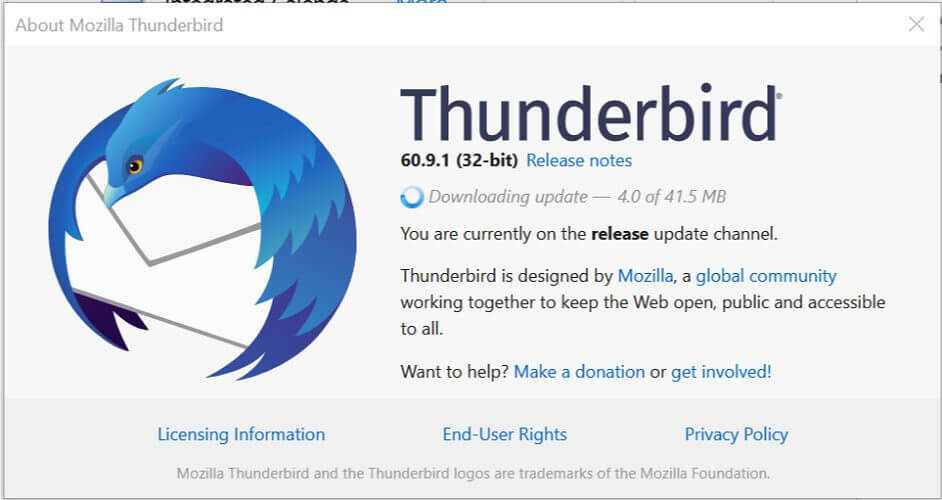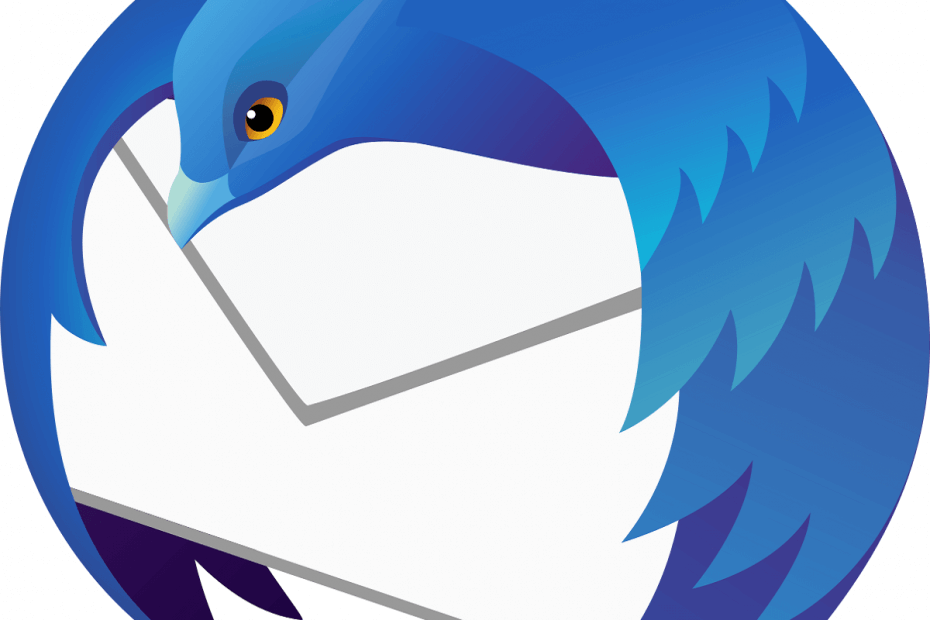
यह सॉफ़्टवेयर सामान्य कंप्यूटर त्रुटियों की मरम्मत करेगा, आपको फ़ाइल हानि, मैलवेयर, हार्डवेयर विफलता से बचाएगा और अधिकतम प्रदर्शन के लिए आपके पीसी को अनुकूलित करेगा। पीसी की समस्याओं को ठीक करें और 3 आसान चरणों में अभी वायरस निकालें:
- रेस्टोरो पीसी रिपेयर टूल डाउनलोड करें जो पेटेंट प्रौद्योगिकी के साथ आता है (पेटेंट उपलब्ध यहां).
- क्लिक स्कैन शुरू करें Windows समस्याएँ ढूँढ़ने के लिए जो PC समस्याएँ उत्पन्न कर सकती हैं।
- क्लिक सभी की मरम्मत आपके कंप्यूटर की सुरक्षा और प्रदर्शन को प्रभावित करने वाली समस्याओं को ठीक करने के लिए
- रेस्टोरो द्वारा डाउनलोड किया गया है 0 इस महीने पाठकों।
थंडरबर्ड विंडोज कंप्यूटर के लिए उपलब्ध सबसे लोकप्रिय ईमेल क्लाइंट में से एक है। हाल ही में कुछ उपयोगकर्ताओं ने बताया है कि थंडरबर्ड पासवर्ड मांगता रहता है अपने ईमेल खातों तक पहुँचने का प्रयास करते समय। हालाँकि, मामला स्वयं थंडरबर्ड क्लाइंट के साथ नहीं है, बल्कि किसी समस्या के कारण होता है ईमेल सेवा प्रदाता या खराब थंडरबर्ड कॉन्फ़िगरेशन।
कुछ उपयोगकर्ता नियमित पासवर्ड संकेतों से काफी परेशान होते हैं।
हर बार जब मैं मोज़िला को "संदेश प्राप्त करने" या "भेजने" के लिए कहता हूं तो यह मेरे लैपटॉप का उपयोग करते समय मेरा पासवर्ड मांगता है लेकिन यह मेरे डेस्कटॉप का उपयोग करते समय ऐसा नहीं होता है, जहां तक मैं देख सकता हूं कि दोनों मशीनों पर सेटिंग्स समान हैं, क्या मुझे याद आ रही है कुछ सम? अगर कोई मदद कर सकता है तो मैं इसकी सराहना करूंगा।
नीचे चरण-दर-चरण समाधान पढ़ें।
थंडरबर्ड को कैसे ठीक करें पासवर्ड मांगता रहता है?
1. थंडरबर्ड से अपना पासवर्ड याद रखने के लिए कहें
- थंडरबर्ड लॉन्च करें और अपने ईमेल खाते में लॉगिन करें।

- लॉगिन स्क्रीन में, चयन करना सुनिश्चित करें "पासवर्ड याद रखें" विकल्प और क्लिक करें जारी रखें।
- थंडरबर्ड से बाहर निकलें और फिर से लॉन्च करें और किसी भी सुधार की जांच करें।
2. फाइल क्लीनिंग प्रोग्राम का उपयोग करें
- Ccleaner लॉन्च करें और पर जाएं "कस्टम क्लीन" टैब।
- के पास जाओ अनुप्रयोग टैब और थंडरबर्ड के तहत साफ करने के लिए ब्राउज़र आइटम की सूची देखें।
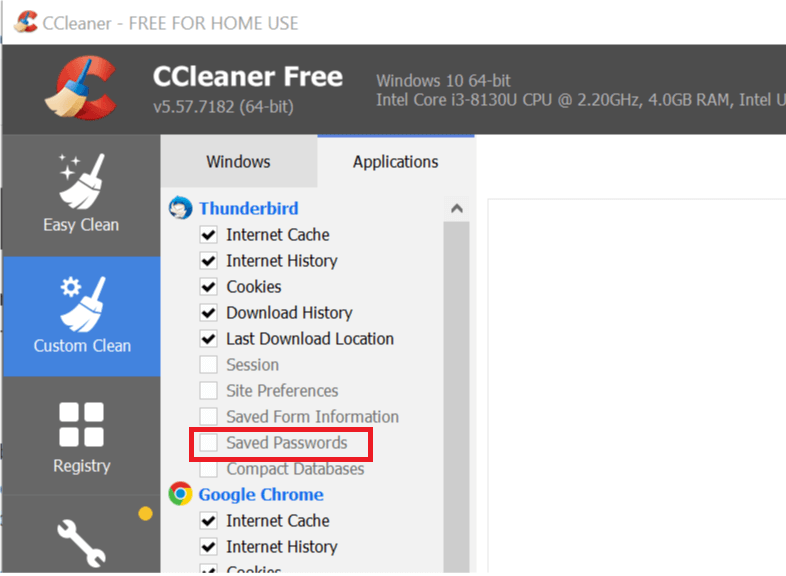
- सुनिश्चित करें कि "सहेजा गया पासवर्ड"विकल्प धूसर हो गया है।
बाहर जाएं CCleaner और थंडरबर्ड लॉन्च करें। किसी भी सुधार के लिए जाँच करें।
वैकल्पिक रूप से, आप थंडरबर्ड को CCleaner में अपवाद सूची में भी जोड़ सकते हैं। यहां है कि इसे कैसे करना है।
- Ccleaner लॉन्च करें और पर जाएं विकल्प टैब।
- क्लिक करें और विस्तृत करें निकालना टैब।
- पर क्लिक करें जोड़ना बटन।

- चुनते हैं "फाइल" बहिष्कृत करें के अंतर्गत और क्लिक करें ब्राउज़ करें।
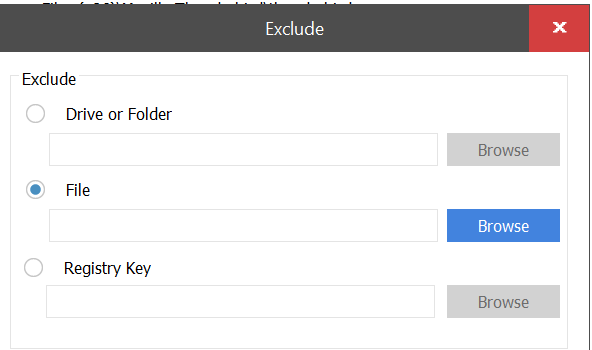
- पर नेविगेट करें सी: -> प्रोग्राम फाइल्स (x86) -> मोज़िला थंडरबर्ड और चुनें "थंडरबर्ड.exe"।
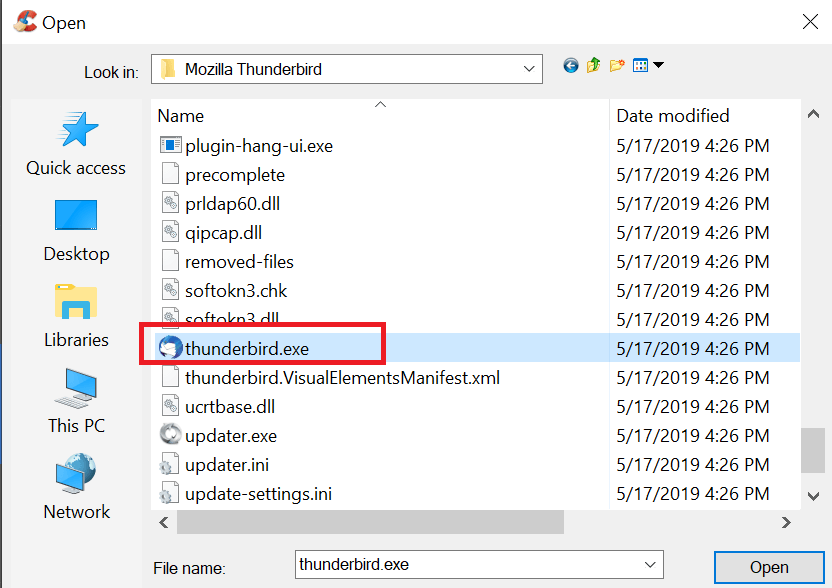
- क्लिक खुला हुआ थंडरबर्ड को अपवाद सूची में जोड़ने के लिए।
कंप्यूटर को रिबूट करें और किसी भी सुधार की जांच करें।
- यह भी पढ़ें: आपके इनबॉक्स को साफ रखने के लिए थंडरबर्ड के लिए 3 सर्वश्रेष्ठ एंटी-स्पैम ईमेल फ़िल्टर
3. खाता हटाएं और दोबारा जोड़ें
पासवर्ड हटाएं और दोबारा जोड़ें
- थंडरबर्ड लॉन्च करें।
- पर क्लिक करें उपकरण और चुनें विकल्प।
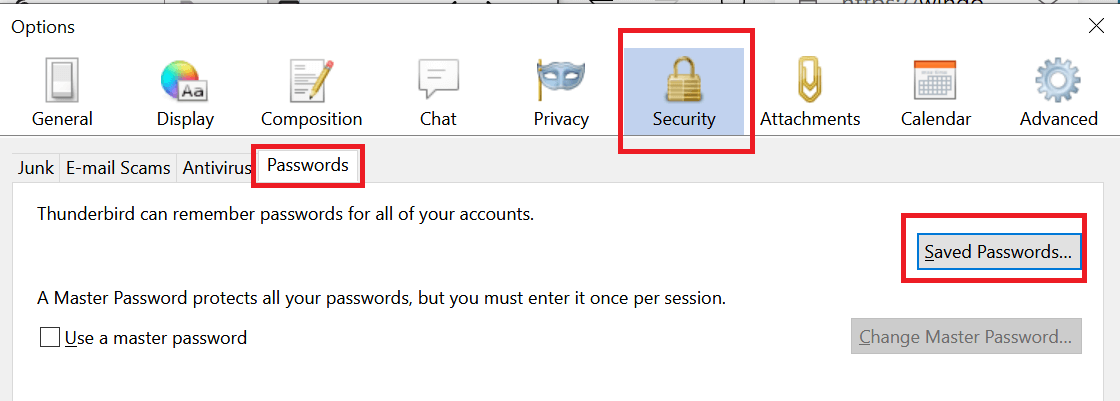
- अब, पर जाएँ सुरक्षा टैब और फिर को पासवर्डों टैब।
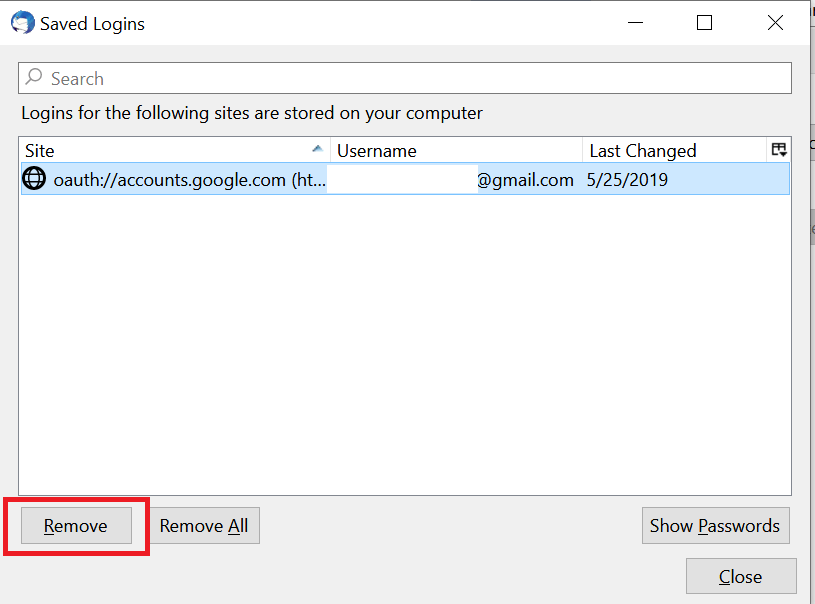
- पर क्लिक करें "सहेजे गए पासवर्ड" बटन।
- समस्या के साथ अपना ईमेल खाता चुनें और. पर क्लिक करें हटाना बटन।
थंडरबर्ड से बाहर निकलें और पुनः लॉन्च करें। लॉग इन करने के लिए पासवर्ड दर्ज करें और सुनिश्चित करें कि आपने की जांच की है "पासवर्ड याद रखें" विकल्प।
यदि समस्या बनी रहती है, तो खाते को निकालने और पुनः जोड़ने का प्रयास करें।
- थंडरबर्ड में, यहां जाएं उपकरण और चुनें "अकाउंट सेटिंग"।
- दाएँ फलक से, समस्याग्रस्त ईमेल खाते का चयन करें।
- सबसे नीचे, पर क्लिक करें खाता क्रियाएं और चुनें खाता हटाएं.
- क्लिक हाँ जारी रखने के लिए।
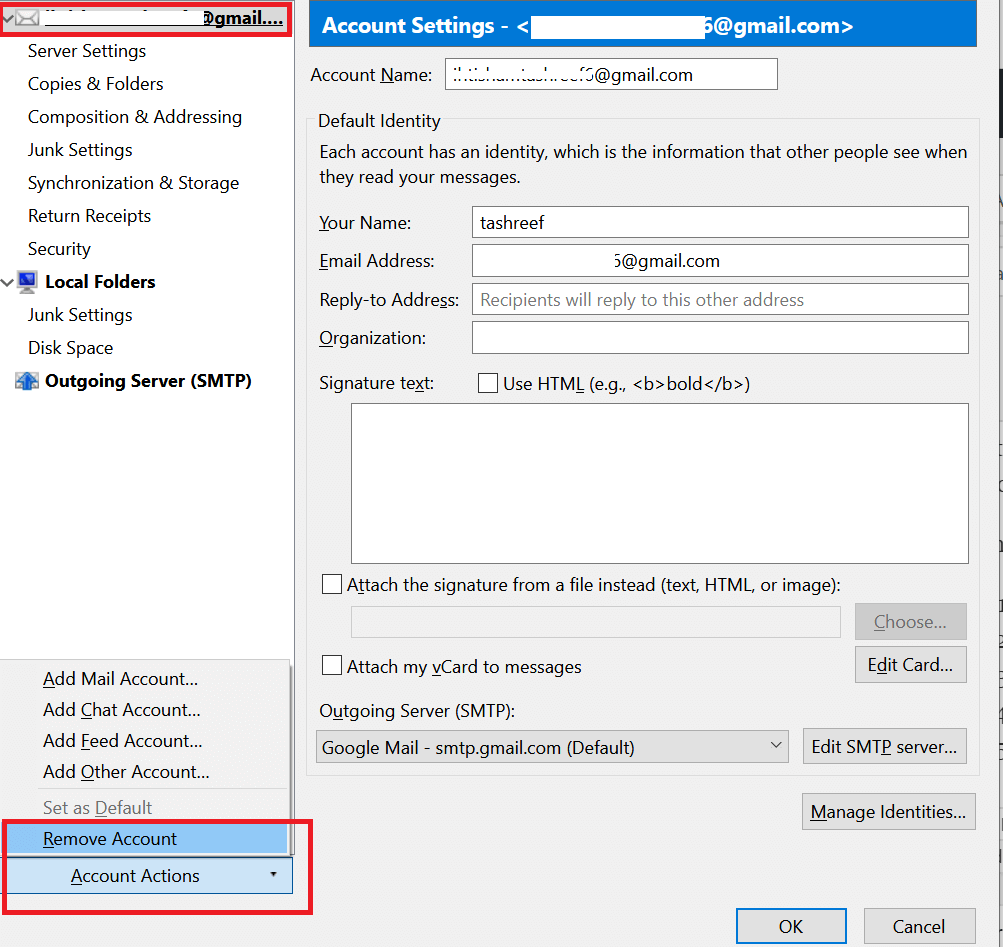
- थंडरबर्ड से बाहर निकलें और पुनः लॉन्च करें।
- फिर से जाएं उपकरण> खाता सेटिंग्स।
- पर क्लिक करें खाता क्रियाएं और चुनें "मेल खाता जोड़ें“.
- ईमेल क्रेडेंशियल दर्ज करें और "पासवर्ड याद रखें विकल्प" की जांच करना सुनिश्चित करें।
4. अस्थायी मुद्दे
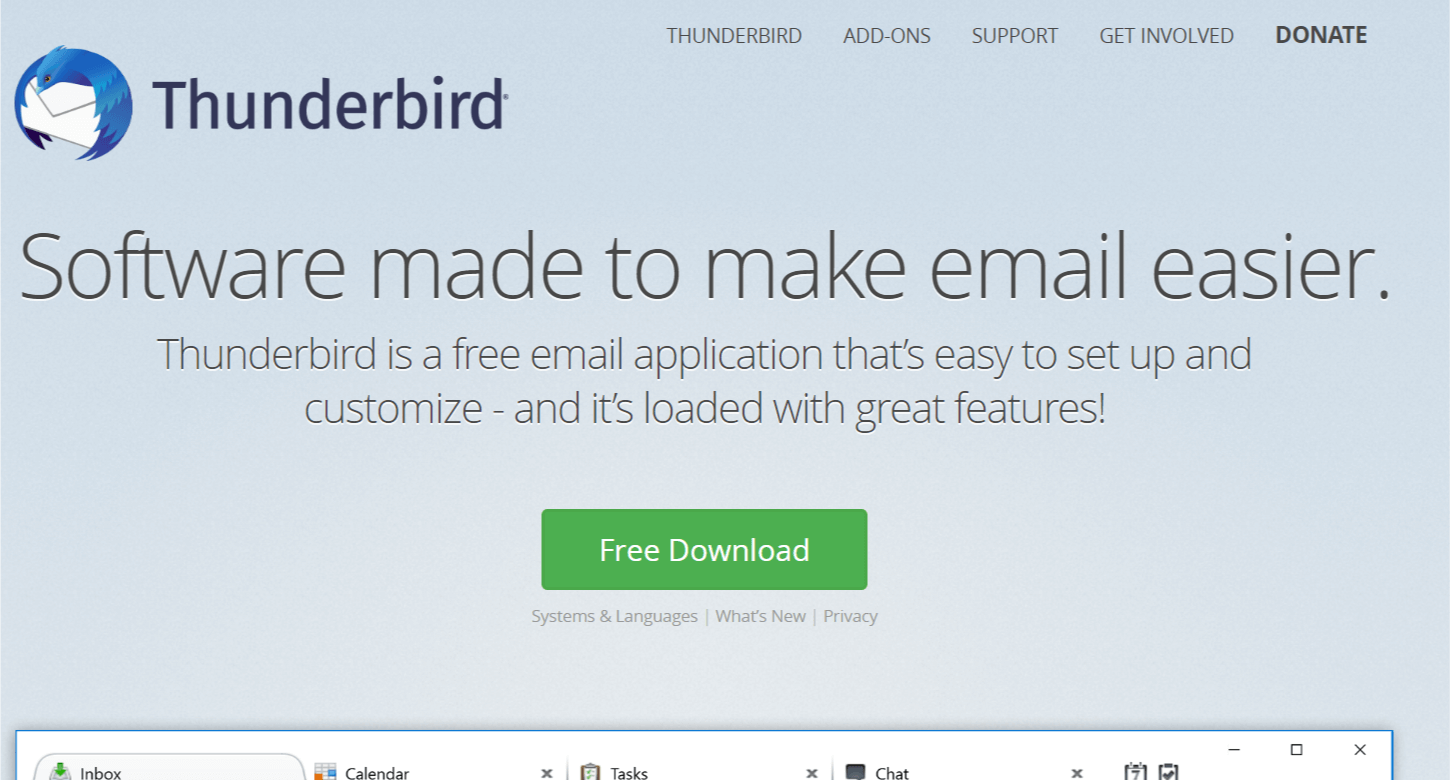
अगर कुछ भी काम नहीं कर रहा है, तो यह सिर्फ नेटवर्क से संबंधित समस्या हो सकती है। इस बीच अपने ईमेल सेवा प्रदाता से संपर्क करें ताकि यह पता चल सके कि समस्या उनकी ओर से है या नहीं।
संबंधित कहानियां जिन्हें आप पसंद कर सकते हैं:
- आपके ईमेल की सुरक्षा के लिए Yahoo मेल के लिए 5+ सर्वश्रेष्ठ एंटीवायरस
- 2018 के लिए 4 सर्वश्रेष्ठ ईमेल खोजक सॉफ्टवेयर
- आपके डेटा की सुरक्षा के लिए 5 सर्वश्रेष्ठ एन्क्रिप्टेड ईमेल सॉफ़्टवेयर [2018 सूची]
 अभी भी समस्याएं आ रही हैं?उन्हें इस टूल से ठीक करें:
अभी भी समस्याएं आ रही हैं?उन्हें इस टूल से ठीक करें:
- इस पीसी मरम्मत उपकरण को डाउनलोड करें TrustPilot.com पर बढ़िया रेटिंग दी गई है (इस पृष्ठ पर डाउनलोड शुरू होता है)।
- क्लिक स्कैन शुरू करें Windows समस्याएँ ढूँढ़ने के लिए जो PC समस्याएँ उत्पन्न कर सकती हैं।
- क्लिक सभी की मरम्मत पेटेंट प्रौद्योगिकियों के साथ मुद्दों को ठीक करने के लिए (हमारे पाठकों के लिए विशेष छूट)।
रेस्टोरो द्वारा डाउनलोड किया गया है 0 इस महीने पाठकों।

![अगर थंडरबर्ड पासवर्ड मांगता रहे तो क्या करें [हल]](/f/35ac22107850fac862a37ed660447b75.webp?width=300&height=460)